" နတ္သမီးေလးလိုလွဖို႔"
Photoshop လွလွေလးေတြလုပ္ဖို႔စိတ္၀င္စားသူမ်ားအတြက္ပါဒီက တစ္ဆင့္တင္ျပေပးလိုက္ရပါတယ္..
Photoshop 7 အတြက္စာအုပ္ေလးကိ္ု ဒီမွာ
Download ယူလိုက္ပါ...ပံုလွလွေလးေတြဖန္းတီးဖို႔စိတ္၀င္စားသူေတြအတြက္အရမ္းအသံုး၀င္မွာပါ
ပံုလွလွေတြဖန္တီးႏုိင္ၾကပါေစ...
ဒီ Tutorial က ဓာတ္ပံုတစ္ခုကို လွပေတာက္ၾကြားတဲ့ Desktop Wallpaper တစ္ခုအျဖစ္ေျပာင္းေပးမယ့္ Heaven Effect လို႔တင္စားရမယ့္ Tutorial ပါ။
၁) Wallpaper အရြယ္ New File တစ္ခု ဖြင့္ပါမယ္။ ဒီ Tutorial မွာေတာ့ (1280 x 800 px) အရြယ္ကို ဖြင့္ပါတယ္။
၂) Effect ျပဳလုပ္ခ်င္တဲ့ ဓာတ္ပံုကို ဖြင့္ Copy ကူးၿပီး ေစာေစာက New File ေပၚကို Paste လုပ္ပါမယ္။ မိမိလိုအပ္တဲ့ အရြယ္ရေအာင္ Scale ကို ခ်ံဳ႕ခ်ဲ႕ ျပဳလုပ္ပါမယ္။
၃) ၿပီးတဲ့အခါ Lasso Tool တစ္ခုသံုးၿပီး ပံုရဲ႕ Background ကို Selection လုပ္ပါမယ္။
၄) Ctrl + J သို႔မဟုတ္ Layer > New > Layer Via Copy ကိုလုပ္ပါမယ္။ ဒါဆိုရင္ Background Layer ေပၚမွာ ေနာက္ထပ္ Layer ႏွစ္ခုေတြ႕ရပါမယ္။
၅) ၿပီးသြားရင္ေတာ့ Filter > Blur > Gaussian Blur ကို Radius ႀကီးႀကီးျဖင့္ Background ကို ခပ္၀ါး၀ါး ဖန္တီးပါမည္။ ဒီမွာေတာ့ 30 pixels ထားပါသည္။
၆) ၿပီးလွ်င္ ေအာက္မွ Layer-1 ကို ျပန္ေရြးၿပီး Filter > Blur > Smart Blur ျဖင့္ ေကာ္ပတ္႐ုပ္ပံုစံမ်ိဳးျဖစ္ေအာင္ ဖန္တီးပါမည္။ လိုအပ္ေသာ Radius ကိုေတာ့ မိမိစိတ္ႀကိဳက္ ထားႏိုင္ပါသည္။
၇) ၿပီးလွ်င္ Ctrl+ M သို႔မဟုတ္ Image > Adjustment > Curves ကို၀င္ပါ။ Curve ကို အထက္သို႔ ဆဲြတင္ၿပီး ပံုကို လင္းသြားေအာင္ ဖန္တီးပါ။
၈) ၿပီးလွ်င္ Layer -2 သို႔ျပန္၀င္ၿပီး Layer Mask တစ္ခုသံုးၿပီး (သို႔မဟုတ္) Soft Rounded Eraser Tool ျဖင့္ ေအာက္မွ Layer ၏ အနားသတ္မ်ား ထင္းလာေအာင္ Layer -2 ကို ဖ်က္ပါမည္။
၉) ၿပီးလွ်င္ Background ပြားရန္အတြက္ လိုအပ္ေသာ ပံု၏ အနားပိုင္း အနည္းငယ္ကို Rectangular Marquee ျဖင့္ Select လုပ္ပါ။
ၿပီးလွ်င္ Ctrl + T သိ္ု႔မဟုတ္ Edit > Free Transform ကိုေရြးၿပီး ဘယ္ဘက္သို႔ ဆဲြကားပစ္လွ်င္ ပံုအတိုင္း ေတြ႕ရမည္ျဖစ္သည္။
၁၀) ေနာက္ဆံုးအဆင့္အေနျဖင့္ မေသသပ္ေသာ ဆက္ရာေပၚေနေသာ ေနရာမ်ားကို Clone Stamp Tool (S) ျဖင့္ လိုက္လံ ဖာေထးျပဳျပင္လိုက္ေသာအခါ ၿပီးျပည့္စံုေသာ Wallpaper တစ္ခုကို ရရွိႏိုင္ပါသည္။
အႏုပညာမ်က္စိနဲ႔ ၾကည့္ၿပီး အႏုပညာဆန္တဲ့ ဦးေႏွာက္၊ ႏွလံုးသားတို႔နဲ႔ပါ ေပါင္းစပ္ဖန္တီး လိုက္မယ္ဆိုရင္ အႏုပညာေျမာက္တဲ့ အႏုပညာတစ္ခုျဖစ္လာလိမ့္မယ္လို႔ ဆိုခ်င္ပါတယ္။
Photoshop လွလွေလးေတြလုပ္ဖို႔စိတ္၀င္စားသူမ်ားအတြက္ပါဒီက တစ္ဆင့္တင္ျပေပးလိုက္ရပါတယ္..
Photoshop 7 အတြက္စာအုပ္ေလးကိ္ု ဒီမွာ
Download ယူလိုက္ပါ...ပံုလွလွေလးေတြဖန္းတီးဖို႔စိတ္၀င္စားသူေတြအတြက္အရမ္းအသံုး၀င္မွာပါ
ပံုလွလွေတြဖန္တီးႏုိင္ၾကပါေစ...
ဒီ Tutorial က ဓာတ္ပံုတစ္ခုကို လွပေတာက္ၾကြားတဲ့ Desktop Wallpaper တစ္ခုအျဖစ္ေျပာင္းေပးမယ့္ Heaven Effect လို႔တင္စားရမယ့္ Tutorial ပါ။
၁) Wallpaper အရြယ္ New File တစ္ခု ဖြင့္ပါမယ္။ ဒီ Tutorial မွာေတာ့ (1280 x 800 px) အရြယ္ကို ဖြင့္ပါတယ္။
၂) Effect ျပဳလုပ္ခ်င္တဲ့ ဓာတ္ပံုကို ဖြင့္ Copy ကူးၿပီး ေစာေစာက New File ေပၚကို Paste လုပ္ပါမယ္။ မိမိလိုအပ္တဲ့ အရြယ္ရေအာင္ Scale ကို ခ်ံဳ႕ခ်ဲ႕ ျပဳလုပ္ပါမယ္။
၃) ၿပီးတဲ့အခါ Lasso Tool တစ္ခုသံုးၿပီး ပံုရဲ႕ Background ကို Selection လုပ္ပါမယ္။
၄) Ctrl + J သို႔မဟုတ္ Layer > New > Layer Via Copy ကိုလုပ္ပါမယ္။ ဒါဆိုရင္ Background Layer ေပၚမွာ ေနာက္ထပ္ Layer ႏွစ္ခုေတြ႕ရပါမယ္။
၅) ၿပီးသြားရင္ေတာ့ Filter > Blur > Gaussian Blur ကို Radius ႀကီးႀကီးျဖင့္ Background ကို ခပ္၀ါး၀ါး ဖန္တီးပါမည္။ ဒီမွာေတာ့ 30 pixels ထားပါသည္။
၆) ၿပီးလွ်င္ ေအာက္မွ Layer-1 ကို ျပန္ေရြးၿပီး Filter > Blur > Smart Blur ျဖင့္ ေကာ္ပတ္႐ုပ္ပံုစံမ်ိဳးျဖစ္ေအာင္ ဖန္တီးပါမည္။ လိုအပ္ေသာ Radius ကိုေတာ့ မိမိစိတ္ႀကိဳက္ ထားႏိုင္ပါသည္။
၇) ၿပီးလွ်င္ Ctrl+ M သို႔မဟုတ္ Image > Adjustment > Curves ကို၀င္ပါ။ Curve ကို အထက္သို႔ ဆဲြတင္ၿပီး ပံုကို လင္းသြားေအာင္ ဖန္တီးပါ။
၈) ၿပီးလွ်င္ Layer -2 သို႔ျပန္၀င္ၿပီး Layer Mask တစ္ခုသံုးၿပီး (သို႔မဟုတ္) Soft Rounded Eraser Tool ျဖင့္ ေအာက္မွ Layer ၏ အနားသတ္မ်ား ထင္းလာေအာင္ Layer -2 ကို ဖ်က္ပါမည္။
၉) ၿပီးလွ်င္ Background ပြားရန္အတြက္ လိုအပ္ေသာ ပံု၏ အနားပိုင္း အနည္းငယ္ကို Rectangular Marquee ျဖင့္ Select လုပ္ပါ။
ၿပီးလွ်င္ Ctrl + T သိ္ု႔မဟုတ္ Edit > Free Transform ကိုေရြးၿပီး ဘယ္ဘက္သို႔ ဆဲြကားပစ္လွ်င္ ပံုအတိုင္း ေတြ႕ရမည္ျဖစ္သည္။
၁၀) ေနာက္ဆံုးအဆင့္အေနျဖင့္ မေသသပ္ေသာ ဆက္ရာေပၚေနေသာ ေနရာမ်ားကို Clone Stamp Tool (S) ျဖင့္ လိုက္လံ ဖာေထးျပဳျပင္လိုက္ေသာအခါ ၿပီးျပည့္စံုေသာ Wallpaper တစ္ခုကို ရရွိႏိုင္ပါသည္။
အႏုပညာမ်က္စိနဲ႔ ၾကည့္ၿပီး အႏုပညာဆန္တဲ့ ဦးေႏွာက္၊ ႏွလံုးသားတို႔နဲ႔ပါ ေပါင္းစပ္ဖန္တီး လိုက္မယ္ဆိုရင္ အႏုပညာေျမာက္တဲ့ အႏုပညာတစ္ခုျဖစ္လာလိမ့္မယ္လို႔ ဆိုခ်င္ပါတယ္။


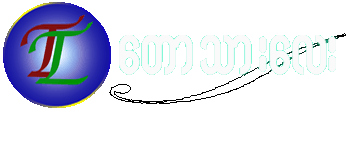

 Posted in:
Posted in: 







0 comments:
Post a Comment